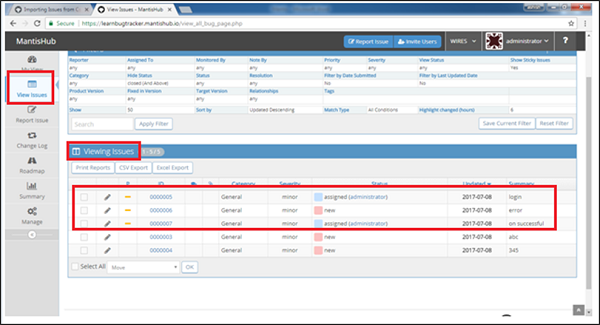- 进口龟 (1)
- 进口龟 - 任何代码示例
- SASS | @进口(1)
- SASS | @进口
- Mantis-搜索问题(1)
- Mantis-搜索问题
- Mantis-移动问题(1)
- Mantis-移动问题
- Mantis-复制问题(1)
- Mantis-复制问题
- Mantis-查看问题(1)
- Mantis-查看问题
- Mantis-编辑问题(1)
- Mantis-编辑问题
- Mantis-问题关系
- Mantis-问题关系(1)
- Mantis-安装
- Mantis-安装(1)
- Mantis-问题历史
- Mantis-问题历史(1)
- Mantis-报告问题(1)
- Mantis-报告问题
- Mantis-问题生命周期
- Mantis-问题生命周期(1)
- Mantis-版本
- Mantis-版本(1)
- Mantis教程(1)
- Mantis教程
- Mantis-简介
📅 最后修改于: 2020-11-01 04:30:48 🧑 作者: Mango
用户可以使用CSV文件一次创建多个问题。 CSV文件是逗号分隔的文件。
CSV文件规则
创建CSV文件时,必须考虑以下几点-
-
每个项目的CSV文件应分开。
-
CSV文件应另存为CSV(逗号分隔)。
-
用户应在开始CSV导入步骤之前切换到项目。
-
所有条目都应在Notebook应用程序中进行。每个条目都应以逗号“,”分隔。
-
文件应另存为filename.csv,文件类型应另存为所有文件。
-
不要将ID字段与CSV中的任何字段映射。系统将自动生成问题ID。
-
对于多行,可以使用“ \ n”。
-
对于时间戳记字段(例如问题提交和上次更新时间戳记),建议使用ISO8601。但是,PHP接受任何方法strtotime()。如果提供整数作为值,则将其视为自Unix Epoch(1970年1月1日00:00:00 GMT)以来的秒数。
示例文件如下所示-
| login | wires | General | login functionality should be available | Assigned to | administrator | 1.0 |
| error | wires | General | error message on wrong credential | new | 1.0 | |
| on successful | wires | General | welcome page on successful login | Assigned to | administrator | 1.0 |
汇入CSV
要导入CSV文件,用户应执行以下步骤-
步骤1-转到管理→管理插件。
步骤2-检查是否安装了CSV Importer插件。
步骤3-如果尚未安装,请单击安装,如以下屏幕截图所示。
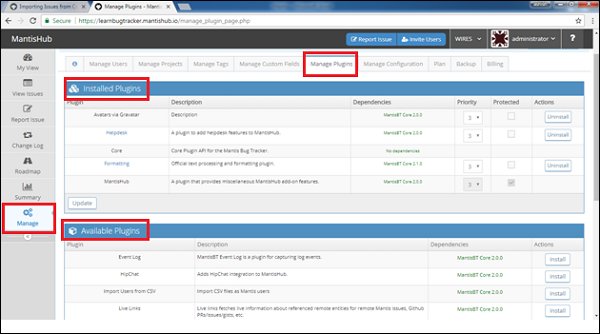
步骤4-由于已安装的插件中不存在CSV导入器,请转到“可用插件”部分并找到CSV导入器。单击安装,如以下屏幕截图所示。
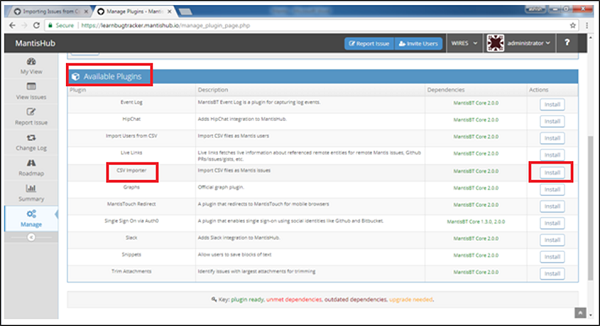
步骤5-安装后,用户可以在“已安装插件”部分中看到“ CSV导入器”。 “导入CSV文件”部分也将出现。单击“导入CSV文件”,如以下屏幕截图所示。
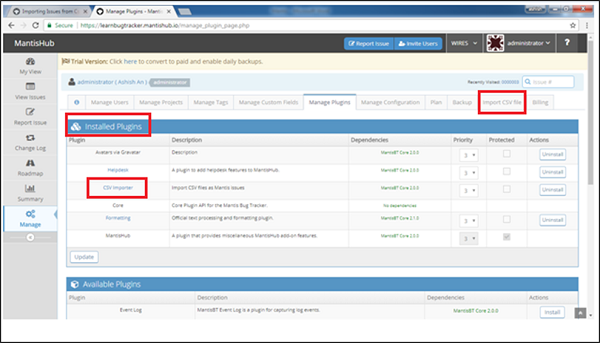
步骤6-单击“导入CSV文件”后,将从CSV文件导入问题。根据文件和要求选择各种选项,如以下屏幕截图所示。以后,单击“选择文件”以浏览文件,然后单击“上传文件”。
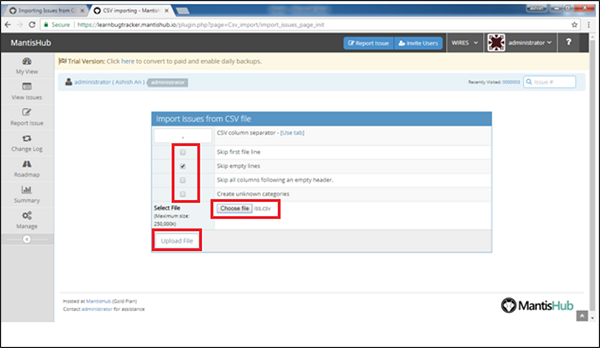
步骤7-成功上传后,用户可以查看数据列的详细信息。在此之下,用户需要使用“发行”表单的不同字段来映射这些列,如以下屏幕截图所示。
步骤8-映射后,单击导入文件按钮。
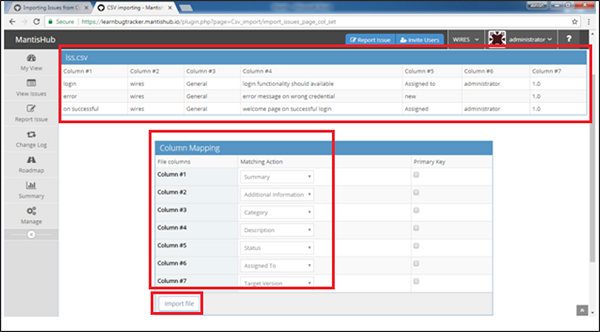
导入完成后,用户可以看到成功和不成功条目的计数。
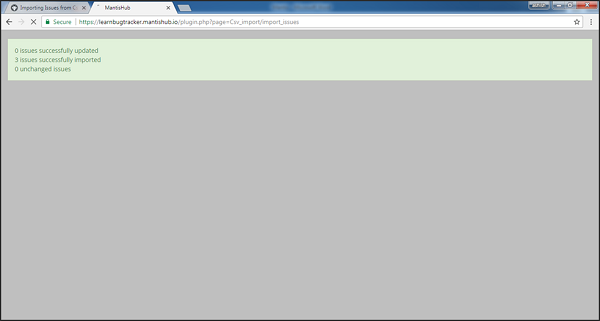
用户自动导航到“查看问题”部分的“查看问题”选项卡,如以下屏幕截图所示。